在当今数字化时代,浏览器作为我们访问互联网的主要窗口,其设置显得尤为重要。特别是对于microsoft edge浏览器用户来说,设置默认主页不仅能够提升浏览效率,还能个性化自己的网络体验。本文将详细介绍如何在edge浏览器中设置默认主页,帮助您轻松管理自己的网络入口。
一、打开edge浏览器并进入设置界面
首先,确保您已安装并启动microsoft edge浏览器。接着,在浏览器界面的右上角,您会看到一个省略号(...)图标,这是edge的“更多”菜单。点击此图标,会弹出一个下拉菜单。在这个菜单中,找到并点击“设置”选项,以进入edge浏览器的设置界面。
二、选择“开始、主页和新建标签页”选项
在edge浏览器的设置界面中,您会看到多个选项。为了设置默认主页,需要点击左侧的“开始、主页和新建标签页”选项。这个选项将允许您自定义edge浏览器在启动时和打开新标签页时的行为。

三、设置默认主页
在“开始、主页和新建标签页”设置界面中,您会看到“microsoft edge 启动时”的选项。为了设置默认主页,请选择“打开以下页面”或“打开特定页面或多个页面”(不同版本的edge浏览器可能略有不同)。接下来,点击右侧的“添加新页面”按钮。在弹出的输入框中,输入您想要设置为默认主页的网址,并点击“添加”按钮。设置完成后,您不需要关闭或重启edge浏览器,新的默认主页设置会立即生效。
四、(可选)设置edge为默认浏览器
如果您还希望将edge浏览器设置为系统的默认浏览器,可以通过以下步骤实现:
1. 在edge浏览器的设置界面中,点击左侧的“默认浏览器”。
2. 在右侧的“设置为默认值”按钮上点击,即可将edge设置为默认的浏览器。
或者,您也可以通过系统设置来更改默认浏览器:
1. 使用win+i快捷键打开系统设置。
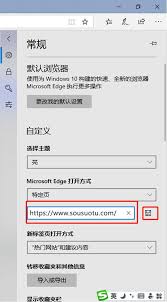
2. 点击“应用”选项,然后选择“默认应用”。
3. 在右侧的“web浏览器”选项中,选择“microsoft edge”作为默认浏览器。
通过以上步骤,您不仅成功设置了edge浏览器的默认主页,还将edge设置为了系统的默认浏览器,进一步提升了网络浏览的便捷性和个性化。希望这篇文章能够帮助到您,让您在使用edge浏览器时更加得心应手。






















